Fleksy: Tastatur für Android und iOS erhält Update mit Extensions
Die alternative Android- und iOS-Tastatur Fleksy hat ein Update auf Version 5.0 erhalten. Dieses bringt zahlreiche Neuerungen, Fleksy selbst bezeichnet es als das „biggest update ever„. Die größte Veränderung ist die Einführung von Extensions. Über sie wird es möglich, die Tastatur mit spaßigen und nützlichen Eingabemethoden zu erweitern. Fleksy wird so die erste Android-Tastatur sein, die Unterstützung für GIFs mitbringt und auch die erste, die einen Launcher in die Tastatur integriert hat.
Die Erweiterungen werden sogenannten Slots zugewiesen. Drei Slots erhält jeder Fleksy-Nutzer kostenlos. Diese können beliebig mit Erweiterungen bestückt werden, auch lassen sich die Erweiterungen wieder entfernen. Wer mehr Slots benötigt, kann weitere über den Fleksy Store kaufen. Im Zuge der Erweiterungen wurde auch die Fleksy-App neu gestaltet. Sie bietet jetzt weitere Themes, auf keinen Fall solltet Ihr Euch die Themes von „Frozen“ und „The Hunger Games“ entgehen lassen.
Folgende Extensions stehen bisher zur Verfügung:
GIFs: GIFs lassen sich mit dieser Erweiterung ebenso einfach nutzen wie Emojis. Man kann Bilder suchen oder aus den Kategorien auswählen.
Launcher: Mit dieser Erweiterung kann man seine meist genutzten Apps direkt in die Tastatur integrieren und diese so jederzeit starten, wenn man sich in einem Bildschirm mit Tastatur befindet. (nur für Android)
Einhändiges Tippen: Diese Erweiterung ist nur für iOS-Nutzer. Sie verkleinert die Tastatur so, dass man auch auf einem iPhone 6 Plus einhändig tippen kann.
Cursor Control: Die Cursor Control Erweiterung erlaubt eine Navigation des Cursors über die Leertaste der Tastatur. Auch ist Copy / Paste über die Extension-Bar möglich, dies allerdings nur unter Android, für iOS beschränkt sich die Funktionalität auf das Bewegen des Cursors.
Number Row: Eine Zeile mit Zahlen liefert diese Erweiterung. Falls man viele Zahlen tippt und nicht immer manuell wechseln möchte.
Keyboard Shortcuts: Eigene Shortcuts lassen sich mit dieser Erweiterung anlegen. So wird aus einem schnell getippten mfg „Mit freundlichen Grüßen“ oder ähnliches. Gibt es nur für Android, iOS-Nutzer können die systemeigenen Shortcuts nutzen, die Erweiterung wäre hier überflüssig.
Rainbow Key Pops: Wenn es etwas bunter sein soll, kommt diese Erweiterung ins Spiel. Sie sorgt dafür, dass die einzelnen Tasten bei Druck in hellen Farben erleuchten.
Invisible Keyboard: Eine Erweiterung für die Tastatur, die selbige unsichtbar macht. Man sieht den kompletten Bildschirminhalt, ohne dass er von einer lästigen Tastatur verdeckt wird. Dennoch kann man tippen. Wie von Zauberhand.
[appbox googleplay com.syntellia.fleksy.keyboard] [appbox appstore 520337246]




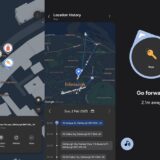

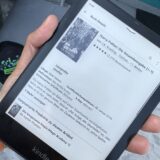


Ich mag die Tastatur, ich kann mit ihr sehr schnell schreiben, aber wenn es zu Sonderzeichen kommt finde ich sie etwas unbequem, außer ich hab das noch nicht so richtig drauf xD
Ich hab grad das Problem, dass es ewig dauert, bis es die deutsche Sprache runterlädt. Und das Menü allgemein ist etwas träge.
Schade, dass man damit nicht swypen kann wie bei Swype oder SwiftKey. Sonst wäre es meine Lieblingstastatur denke ich.
Ich schreibe gerade mit dieser Tastatur und ich finde, es ist die Beste! Ich komme nur nicht mit den ganzen extensions klar. Die Informationen zu ihrer Nutzung sind echt rar gesäat. Das mit dem Nummern habe ich hingekommen. Invisible auch, aber das gab es ja auch schon vorher. Nur die launcher Sache. Wie funktioniert die und wie funktionieren die Abkürzungen? Man solle ja angeblich drücken und dann kommt die Info. Aber Es passiert schlichtweg nichts. Kann mir da jemand helfen?
Ist ja mal genial, dass man die Tastatur verschwinden lassen kann und dennoch schreiben kann. Hoffentlich führt SwiftKey das auch mal ein. Ich kann SwiftKey jetzt schon so nutzen, ohne das ich aufs Display gucke muss.
Woher stammt denn die Information, dass man mehr als drei slots kaufen kann?
Zumal das nicht wirklich Sinn ergibt, da man viele der Extensions nicht gleichzeitig nutzen kann. Zum Beispiel von „Number Row“, „Launcher“ und „Cursor Control” lässt sich nur eines zur gleichen Zeit nutzen, da sie alle drei am selben Ort angezeigt werden.
@Martin: für den Launcher einmal nach oben wischen und dann den kleinen Punkt drücken um eine App hinzuzufügen. Editor (hier Cursor Control genannt) oder Number Row dürfen nicht gleichzeitig aktiviert sein. Für die Abkürzungen auf die Extension klicken und dann links unten auf Setup. Da kannst du dann die Abkürzungen definieren.